微服务和VUE:VUE前端工程打包
1. 介绍
在我们完成代码编写之后,肯定是要把前端和后端 部署到服务器上面的,因此在部署之前,我们需要先打包我们的项目文件。
VUE工程打包很方面,在工程目录下运行:
若不报错,就成功了。一般不会报错,当然第一次打包的时候,我也遇到了一些错误,笨笨的我不知道如何解决,直接重新建了一个新的工程,把原来的文件该复制的复制,很神奇的就ok了。
在打包之后,会新生成dist文件夹,里面有static文件夹和index.html文件。
因为VUE配置文件本身的问题,我们原来img和js文件的路径在打包之后会出现问题,因此我们需要修改以下两个js文件。
2. 修改config/index.js文件
修改
改为:
注意这句话出现了两处。具体文件,搜索一下就ok。
3. 修改build/utils.js文件
其中,加上:publicPath: '../../'。
4. 打包
完成以上的修改,我们就可以进行打包了。
npm run build
若出现类似下面的图片,说明安装成功
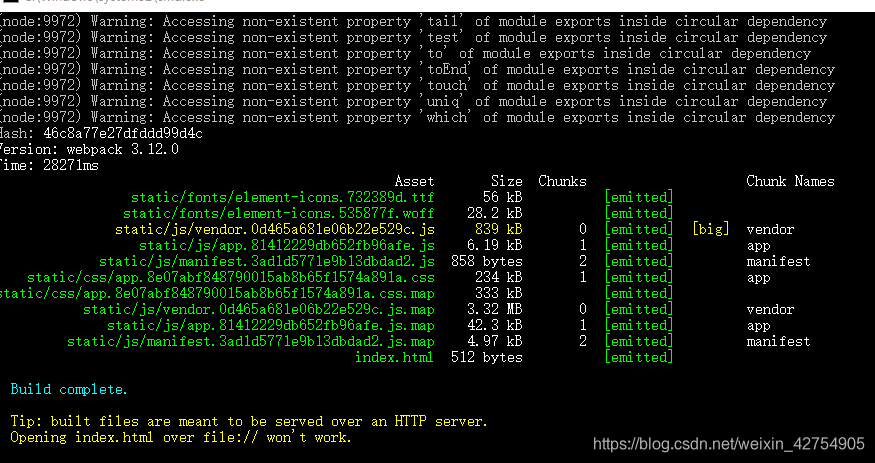
这时候,在工程目录下会出现dist文件夹。
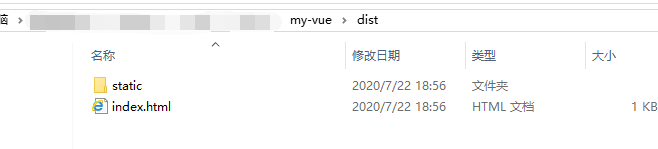
我们可以直接打开index.html
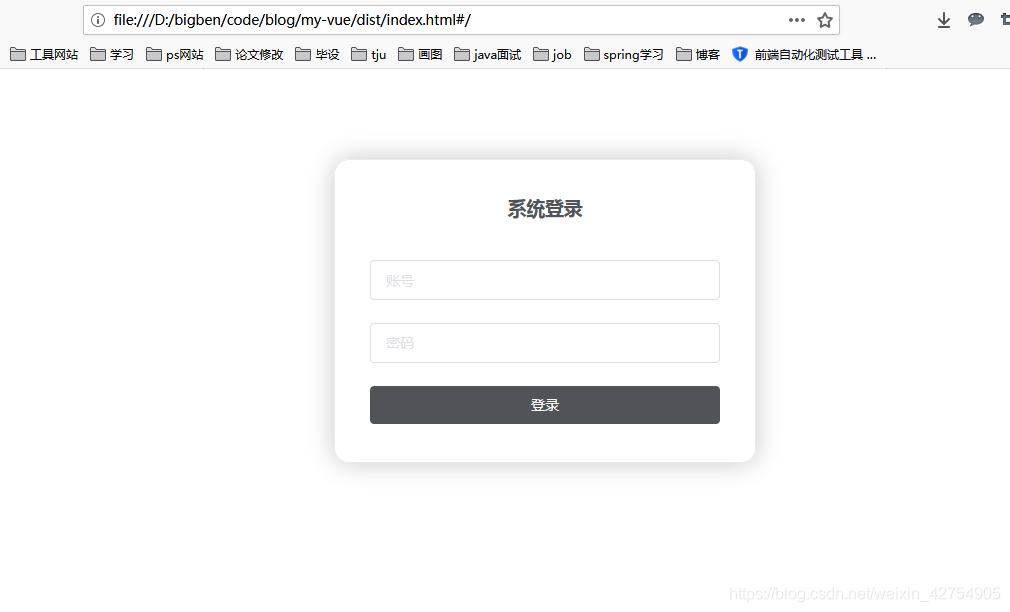
如果打开发现是空白页面,在检查第2步,第3步是否出现问题。
5. 使用tomcat测试
tomcat安装教程,额,自己的查查吧。
5.1 使用管理员身份,开启tomcat服务
注意:使用管理员身份,否则会报错
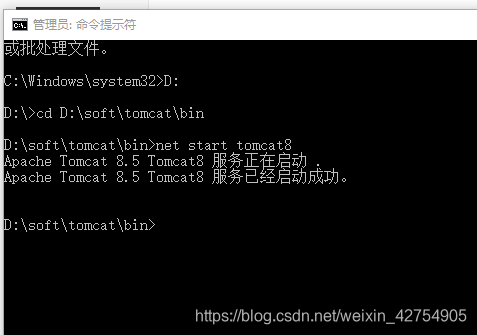
进入Tomcat安装路径中bin文件夹
运行: net start tomcat8 (tomcat我安装的是8).
5.2 验证tomcat是否开启成功
浏览器输入: http://localhost:8080
若出现下图,则说明启动成功
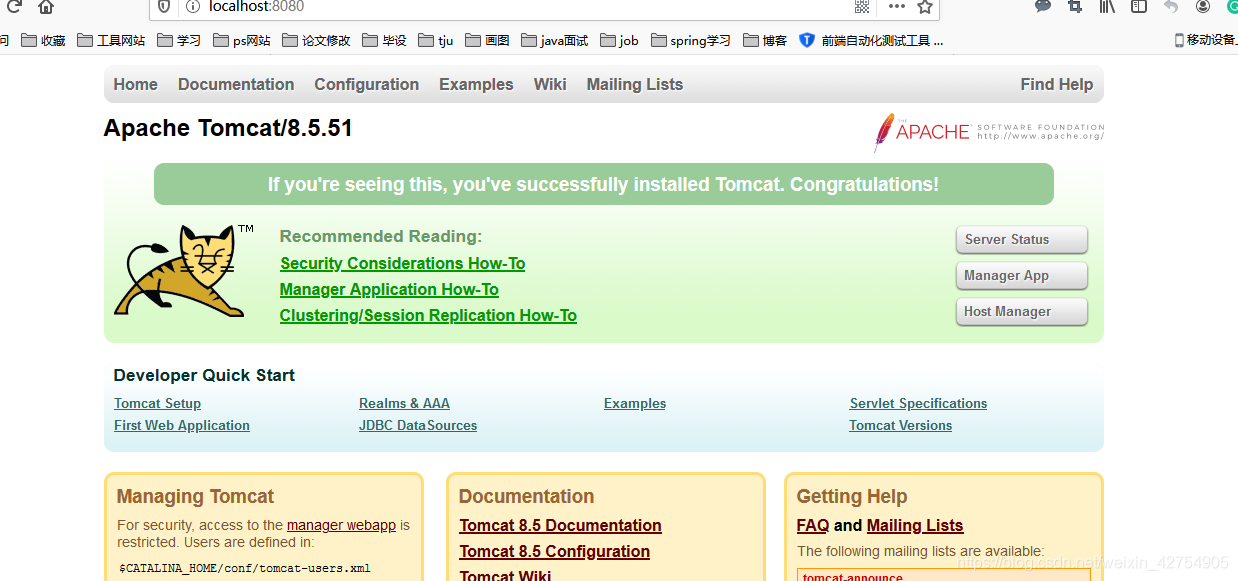
5.3 文件复制
打开tomcat目录下的webapps,在此文件夹中新建admin文件夹(名字随便去)。将我们打包生成的dist文件夹中的static和index复制到admin文件夹中。
5.4 浏览器验证
浏览器输入: http://llocalhost:8080/admin/

启动成功,若有服务器的话,我们就可以直接将生成的dist文件夹传到服务器上了。如果我们服务器上也是使用的是tomcat服务器,那么放到tomcat目录下的webapp文件夹中就ok。当开启tomcat服务后,我们就可以通过服务器的ip和tomcat的接口访问到我们的网站了。
6.总结
VUE打包很方便,但是需要注意的是,第2步,和第3步中的修改。这里修改的作用是为了使打包后产生的index.html文件可以正确找到JS,CSS等文件,否则这些文件的相对路径是错误的。





















 3282
3282











 被折叠的 条评论
为什么被折叠?
被折叠的 条评论
为什么被折叠?








